Πώς να αλλάξετε το χρώμα των εφαρμογών σας στη Samsung
Τι να ξέρετε
- Στην αρχική οθόνη, πατήστε παρατεταμένα στον κενό χώρο > Ταπετσαρία και στυλ > Παλέτα χρωμάτων > Ολοκληρώθηκε.
- Μπορείτε επίσης να χρησιμοποιήσετε τα θέματα Samsung Galaxy.
- Επιλέξτε το πακέτο εικονιδίων σας > Αγορά ή Κατεβάστε > Ισχύουν.
Αυτό το άρθρο θα εξηγήσει πώς να αλλάξετε το χρώμα των εφαρμογών σας σε μια συσκευή Samsung Galaxy με Android 12 και έκδοση 4 του One UI της Samsung και νεότερη. Με αυτόν τον τρόπο εφαρμόζονται νέες παλέτες χρωμάτων στη συσκευή σας, επιτρέποντάς σας να εξατομικεύσετε την εμφάνιση και την αίσθηση.
Πώς αλλάζετε το χρώμα των εφαρμογών σας στο Android;
Σε μια συσκευή Android 12, συμπεριλαμβανομένων των smartphone Samsung Galaxy με One UI 4, μπορείτε να αλλάξετε τα χρώματα των εικονιδίων εφαρμογών χρησιμοποιώντας τη νέα λειτουργία Παλέτας χρωμάτων. Εφαρμόζει το ίδιο θέμα σε όλα τα εικονίδια ταυτόχρονα και από προεπιλογή, θα προσπαθήσει να ταιριάζει με την τρέχουσα ταπετσαρία που έχετε επιλέξει.
Πώς να αλλάξετε τα εικονίδια εφαρμογών χρησιμοποιώντας την παλέτα χρωμάτων
Μπορείτε να αλλάξετε το χρώμα όλων των εικονιδίων εφαρμογών ταυτόχρονα, χρησιμοποιώντας τη νέα δυνατότητα Android 12 Color Palette. Δείτε πώς:
-
Πατήστε παρατεταμένα σε μια κενή περιοχή της αρχικής οθόνης και, στη συνέχεια, πατήστε Ταπετσαρία και στυλ.

-
Παρακέντηση Παλέτα χρωμάτων.
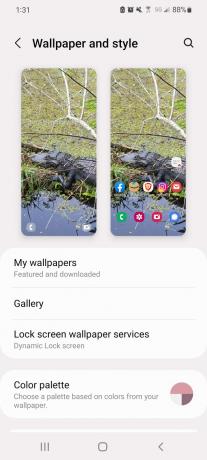
-
Επιλέξτε ένα χρωματικό συνδυασμό που σας αρέσει. Θα δείτε μια προεπισκόπηση στο επάνω μέρος της οθόνης πριν την εφαρμογή.
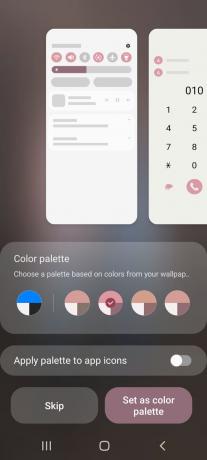
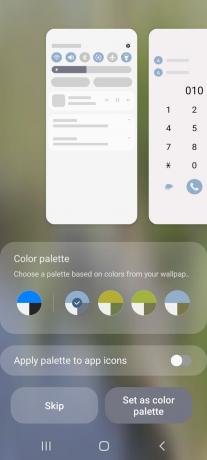
-
Παρακέντηση Ορισμός ως παλέτα χρωμάτων.

Οι αλλαγές στην παλέτα χρωμάτων θα επηρεάσουν μόνο τις εφαρμογές και τα εικονίδια στοκ. Εάν έχετε εφαρμόσει ένα θέμα Samsung χρησιμοποιώντας το κατάστημα Galaxy Themes, τα εικονίδια και τα χρώματα της εφαρμογής ενδέχεται να μην αλλάξουν καθόλου. Θα εξακολουθείτε να βλέπετε τις αλλαγές να αντικατοπτρίζονται αλλού, όπως στον πίνακα Γρήγορων ρυθμίσεων.
Πώς να αλλάξετε τα εικονίδια εφαρμογών χρησιμοποιώντας θέματα Galaxy
Μπορείτε επίσης να εφαρμόσετε προσαρμοσμένα θέματα χρησιμοποιώντας το κατάστημα Galaxy Themes της Samsung. Αυτό σας επιτρέπει να χρησιμοποιείτε τόσο premium (με πληρωμή) πακέτα εικονιδίων όσο και δωρεάν πακέτα για να αλλάξετε την εμφάνιση και την αίσθηση της εμπειρίας σας. Μπορείτε να αλλάξετε τα πάντα, από την εμφάνιση των εικονιδίων σας μέχρι την ταπετσαρία σας και όχι μόνο.
Δείτε πώς μπορείτε να εφαρμόσετε ένα θέμα εικονιδίων με τα θέματα Galaxy:
-
Ανοίξτε την εφαρμογή Galaxy Themes.
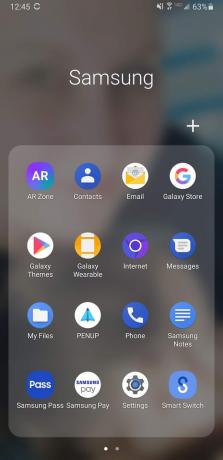
-
Στο κάτω μενού, πατήστε εικονίδια.
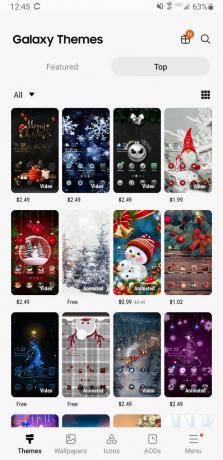
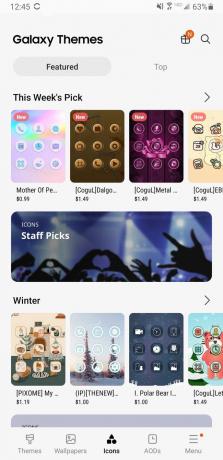
Περιηγηθείτε στο κατάστημα και βρείτε ένα πακέτο εικονιδίων που θέλετε να εφαρμόσετε.
-
Πατήστε στο πακέτο εικονιδίων. Στο κάτω μέρος, θα δείτε ένα κόκκινο κουμπί που αναγράφει είτε την τιμή, για πακέτα επί πληρωμή ή Κατεβάστε, για δωρεάν πακέτα. Πατήστε το.
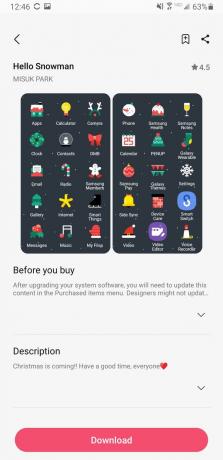
-
Περιμένετε να ολοκληρωθεί η λήψη.
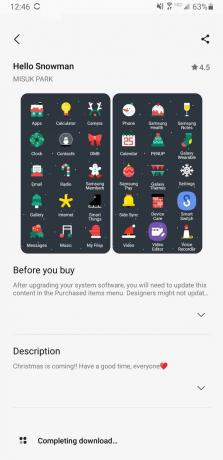
-
Παρακέντηση Ισχύουν. Εάν σας ζητηθεί, πατήστε Ισχύουν πάλι.
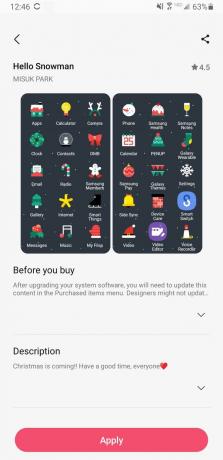
Αυτό είναι! Το νέο σας θέμα εικονιδίου θα εφαρμοστεί και θα πρέπει να δείτε την αλλαγή να αντικατοπτρίζεται αμέσως.
Γιατί να αλλάξετε το χρώμα των εφαρμογών στο One UI 4;
Η επικάλυψη Android One UI 4 της Samsung είναι διαθέσιμη σε πολλές συσκευές, συμπεριλαμβανομένων των Galaxy S21, Galaxy S21+, Galaxy S21 Ultra και άλλων, όπως το Fold και το Flip. Είναι η πιο πρόσφατη έκδοση του προσαρμοσμένου περιβάλλοντος εργασίας Android της Samsung. Μία από τις μεγαλύτερες αλλαγές που ήρθαν με το One UI 4 είναι η επιλογή προσαρμογής της εμπειρίας σας χρησιμοποιώντας τις λεγόμενες Παλέτες χρωμάτων. Αλλάζουν την εμφάνιση και την αίσθηση διαφόρων στοιχείων διεπαφής, όπως η αρχική οθόνη, τα εικονίδια εφαρμογών, οι ειδοποιήσεις, οι ταπετσαρίες και πολλά άλλα.
Μπορείτε να επιλέξετε χρώματα που να ταιριάζουν με τις αγαπημένες σας ταπετσαρίες, θέματα κ.λπ. Με αυτόν τον τρόπο, υπάρχει μια πιο συνεκτική εμφάνιση για ολόκληρο το σύστημα. Στη συνέχεια, μπορείτε να αποθηκεύσετε τυχόν αλλαγές που κάνετε και να τις συγχρονίσετε με τις κατάλληλες συσκευές Samsung.
